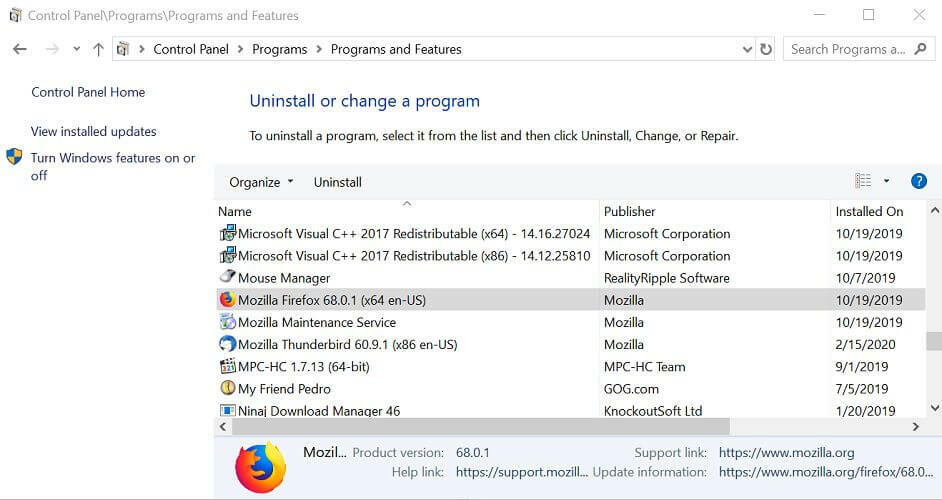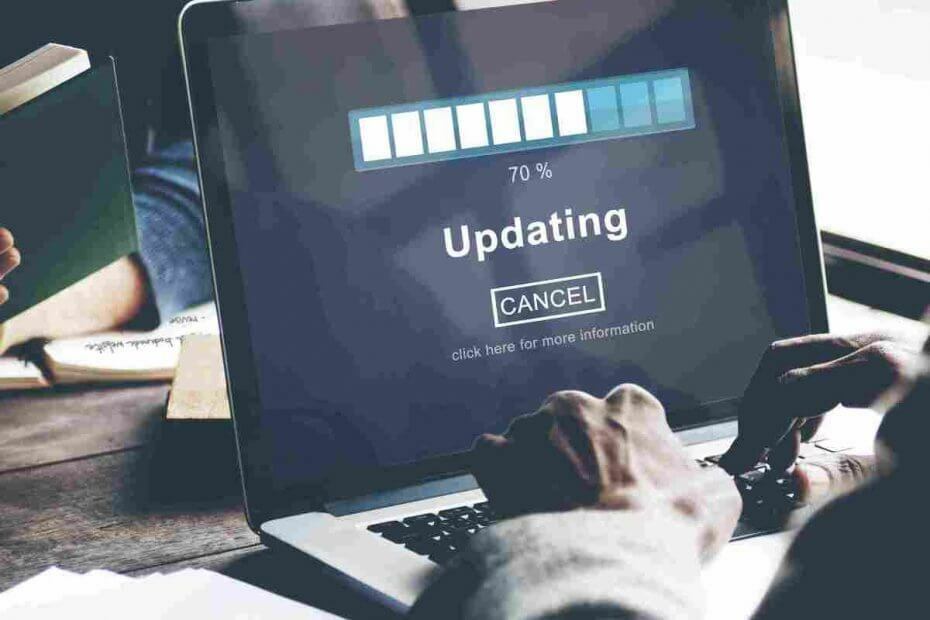- Sok ember panaszkodik különféle Windows 10 hibák. Segítséget kérnek a 80246007 számú hiba elhárításához, amikor a Windows 10 áruházat használják az alkalmazások frissítésére.
- Abban az esetben, ha az egyikük, olvassa el a következő tartalmat a megoldások megszerzéséhez. Érdemes megpróbálni a Background Intelligent Transfer Service újraindítását és a beállításjegyzék megváltoztatását.
- Ez a cikk a mi részünk Windows Update hibák kerékagy. Ne habozzon átlátogatni a webhely ezen szakaszára, hogy megtudja a leghatékonyabb megoldásokat.

Ez a szoftver folyamatosan futtatja az illesztőprogramokat, és így megóvja az általános számítógépes hibáktól és a hardverhibáktól. Ellenőrizze az összes illesztőprogramot most 3 egyszerű lépésben:
- Töltse le a DriverFix alkalmazást (ellenőrzött letöltési fájl).
- Kattintson a gombra Indítsa el a szkennelést hogy megtalálja az összes problémás illesztőprogramot.
- Kattintson a gombra Frissítse az illesztőprogramokat új verziók beszerzése és a rendszer hibás működésének elkerülése érdekében.
- A DriverFix fájlt letöltötte 0 olvasók ebben a hónapban.
Megtartva a Windows 10 a naprakészség nagyon fontos, mert a frissítések a legfrissebb biztonsági javításokat és szolgáltatásokat kínálják. Több felhasználó jelentette a 80246007 hibát, ezért nézzük meg, mit tehet abban az esetben, ha egyikük lesz.
Mi az a Windows frissítési hibakód: 80246007? A 80246007 számú hiba általában a frissítések letöltésével kapcsolatos, de néhány ember már a Windows 10 áruházból származó alkalmazások frissítése közben is megkapta.
Ettől függetlenül kevés megoldás segíthet.
Mit tehetek, ha 80246007-es Windows-frissítési hibakódot kapok?
1. Indítsa újra a háttérben futó intelligens átviteli szolgáltatást és a Windows eseménynaplót
- Menj Vezérlőpult és írja be adminisztratív eszközök a keresőmezőben.
- Választ Adminisztratív eszközök.
- Dupla kattintás Szolgáltatások. Előfordulhat, hogy a rendszer kéri a rendszergazda jelszavának megadását.
- megtalálja Intelligens átviteli szolgáltatás (BITS) háttérszolgáltatása, kattintson a jobb gombbal, és válassza a lehetőséget Tulajdonságok.
- Ban,-ben Általános lap megtalálja Indítási típus és győződjön meg róla Automatikus (késleltetett indítás) van kiválasztva.

- megtalálja Szolgáltatás állapota és ellenőrizze, hogy elindult-e a szolgáltatás. Ha nem, kattintson a gombra Rajt.
- Kattintson a gombra rendben és zárja be a Tulajdonságok párbeszédpanel.
- Jobb klikk Windows eseménynapló szolgáltatás és válaszd Tulajdonságok.
- Ban,-ben Általános lap győződjön meg arról, hogy a Indítási típus opció értéke Automatikus.

- megtalálja Szolgáltatás állapota és ellenőrizze, hogy elindult-e a szolgáltatás. Ha nem, kattintson a gombra Rajt hogy bekapcsolja.
2. Tiltsa le víruskereső / tűzfal eszközeit

Ha továbbra is a 80246007-es Windows frissítési hibakóddal szembesül, kiváló ötlet figyelembe venni a víruskereső / tűzfal letiltását. Ezek az eszközök általában minden rendszerben elengedhetetlenek, hogy megvédjék őket vírusfenyegetések.
Néha azonban megakadályozzák Windows frissítések a munkától, ennek eredményeként idegesítő hibaüzeneteket kap. Ha ez nincs különbség, van egy másik javaslatunk.
Pontosabban, ideiglenesen eltávolíthatja ezeket a programokat is. A Norton felhasználói számára a dedikált útmutató arról, hogyan lehet teljesen eltávolítani a számítógépről. Van egy hasonló útmutató a McAffe felhasználóinak is.
3. Az alkalmazások újratelepítéséhez használja a PowerShell szolgáltatást
- típus PowerShell a keresősávba, kattintson rá a jobb gombbal, és jelölje be Hozza létre ezt a mezőt rendszergazdai jogosultságokkal.

- Belép:
- Get-appxprovisionedpackage –online | where-object {$ _. packagename - mint a „* windowscommunicationsapps *”} | remove-appxprovisionedpackage –online
- Most próbálja meg újratelepíteni az alkalmazásokat a boltból.
4. Módosítsa a beállításjegyzéket
- Nyisd ki Beállításszerkesztő gépeléssel regedit a keresősávban.

- A jobb oldalon keresse meg a következő kulcsot:
HKEY_LOCAL_MACHINESOFTWAREMicrosoftWindowsCurrentVersionWindowsUpdateOSUpgrade]
- Ha ez a kulcs nem létezik, hozza létre.
- Most létre kell hoznia egy újat DWORD (32 bites) érték val vel Név = AllowOSUpgrade és állítsa be a Érték = 0x00000001.
- Miután hozzáadta ezt a kulcsot, frissítheti a Windows hozzáférési áruházat és az alkalmazásokat.
A rendszerleíró adatbázis módosítása előtt vegye figyelembe, hogy minden helytelen módosítás további problémákat okozhat. Ezért legyen óvatos minden egyes lépésnél, és minden esetre készítsen biztonsági másolatot a rendszerleíró adatbázisból.
Nem érhető el a Rendszerleíróadatbázis-szerkesztő a Windows 10 rendszerben? A probléma gyors megoldásához olvassa el ezt az útmutatót!
Amint láthatja, a fenti megoldások mindegyike egyszerű és egyszerű, így minden nagyobb probléma nélkül kijavíthatja a 80246007 hibát.
Ha bármilyen észrevétele, kérdése vagy esetleg más megoldása van a problémára, írja le gondolatait az alábbi megjegyzésekben.
Gyakran Ismételt Kérdések
Mi az a Windows frissítési hibakód: 80246007? A 80246007 számú hiba általában a frissítések letöltésével kapcsolatos, de néhány ember már a Windows 10 áruházból származó alkalmazások frissítése közben is megkapta.